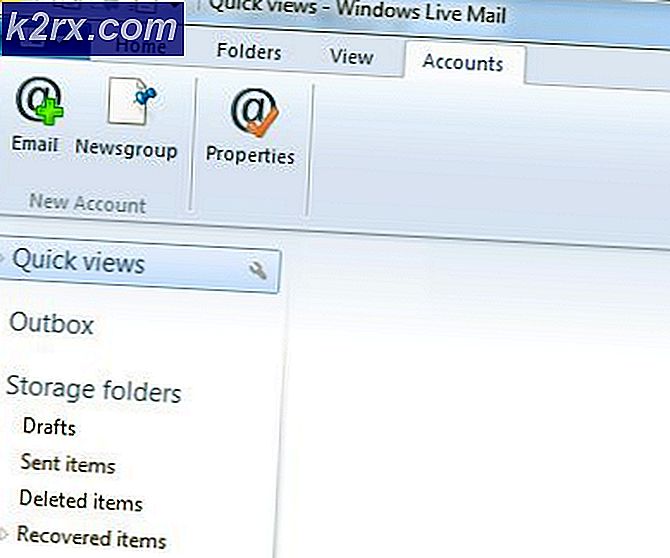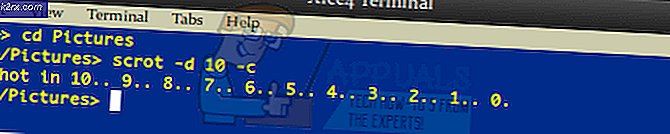วิธีเปิดหรือปิดการคาดคะเนข้อความสำหรับแป้นพิมพ์ Windows 10
การคาดคะเนข้อความของ Windows 10 สามารถเปิดหรือปิดใช้งานได้ไม่เพียง แต่ในแท็บเล็ตหรือแป้นพิมพ์บนหน้าจอเท่านั้น แต่ยังสามารถเปิดหรือปิดใช้งานแป้นพิมพ์จริงได้ด้วย เหนือสิ่งอื่นใดคุณลักษณะการคาดคะเนข้อความมีความสำคัญต่อการตรวจสอบและแก้ไขการสะกดคำ อาจใช้สำหรับการพิมพ์อย่างรวดเร็ว
ผู้คนดูเหมือนจะลืมวิธีการเขียนคำบางคำ ในสถานการณ์เหล่านี้การคาดคะเนข้อความอาจเป็นวิธีที่มีประโยชน์ ดูเหมือนจะช่วยได้โดยการแนะนำคำที่คุณต้องการเขียน ดังนั้นจึงสามารถแก้ไข (แก้ไขอัตโนมัติ) คำที่คุณสะกดผิดขณะพิมพ์ได้อย่างรวดเร็ว อาจมีการเปิด/ปิดการคาดเดาข้อความโดยไม่ได้รับอนุญาตจากคุณ (หรือมักจะได้รับอนุญาตตามค่าเริ่มต้น) สรุปได้ว่าหากคุณกำลังพยายามปิดหรือเปิดใช้งานบน Windows 10 บทความนี้มีไว้สำหรับคุณ
เปิดหรือปิดการคาดเดาข้อความสำหรับแป้นพิมพ์ฮาร์ดแวร์
คุณสามารถเปิดหรือปิดการคาดคะเนข้อความสำหรับไฟล์ ฮาร์ดแวร์ แป้นพิมพ์ใน Windows 10 อย่างไรก็ตามคุณต้องทำตามขั้นตอนที่กล่าวถึงด้านล่างทีละบรรทัด
- ประการแรกพิมพ์ 'การตั้งค่า' ใน 'แถบค้นหา ’. หลังจากนั้นคลิกที่ไฟล์ 'การตั้งค่า' แอป เปิดเพื่อดำเนินการต่อ
- คลิกที่ "อุปกรณ์"
- แตะที่ "พิมพ์ดีด" แสดงทางด้านซ้าย
- ประการที่สองเลื่อนลงเพื่อไปยังจุดที่มีชื่อว่า "แป้นพิมพ์ฮาร์ดแวร์".
- ถึง เปิดใช้งาน การคาดเดาข้อความเปิดปุ่มสลับชื่อ "แสดงคำแนะนำข้อความขณะพิมพ์" ในทำนองเดียวกันให้เปิดปุ่มสลับชื่อ "แก้ไขคำที่สะกดผิดโดยอัตโนมัติที่ฉันพิมพ์" เพื่อปิดการแก้ไขอัตโนมัติหรือ
- ถึง ปิดการใช้งาน การคาดเดาข้อความปิดปุ่มสลับชื่อ "แสดงคำแนะนำข้อความขณะพิมพ์". ในทำนองเดียวกันปิดปุ่มสลับชื่อ "แก้ไขคำที่สะกดผิดโดยอัตโนมัติที่ฉันพิมพ์" เพื่อปิดการแก้ไขอัตโนมัติ
นอกจากนี้คุณสามารถตรวจสอบว่าการคาดคะเนข้อความทำงานอย่างถูกต้องหรือไม่ ทำตามขั้นตอนง่ายๆดังต่อไปนี้
- กด "คีย์ Windows + R". ประเภท "แผ่นจดบันทึก" ในกล่องโต้ตอบ หลังจากนั้นคลิกที่ไฟล์ "แผ่นจดบันทึก" เพื่อเปิดแอป ในที่สุดลองเขียนบางอย่างลงไป ในที่สุดคุณจะสามารถเห็นคำแนะนำข้อความ
เปิดหรือปิดการคาดคะเนข้อความสำหรับแป้นพิมพ์บนหน้าจอ
ตามที่ปรากฎคุณสามารถเปิด / ปิดการคาดคะเนข้อความสำหรับแป้นพิมพ์บนหน้าจอใน Windows 10 ทำตามขั้นตอนที่กล่าวถึงด้านล่างทีละรายการ:
- ขั้นแรกให้กด "คีย์ Windows + R" ประเภท "osk" ในกล่องโต้ตอบ หลังจากนั้นให้แตะที่ไฟล์ 'ตกลง'ปุ่ม. คุณจะเห็นแป้นพิมพ์บนหน้าจอบนหน้าจอของคุณ
- คลิกที่ 'ตัวเลือก' ปุ่ม.
- ประการที่สองไปที่ไฟล์ 'การทำนายข้อความ' แท็บ
- ถึง ปิดการใช้งาน การคาดเดาข้อความ ออกจาก ช่องทำเครื่องหมายชื่อ "ใช้การคาดเดาข้อความ" ไม่เลือก หลังจากนั้นคลิกที่ไฟล์ 'ตกลง' เพื่อดำเนินการต่อ
หรือ
- ถึง เปิดใช้งาน การคาดเดาข้อความ เครื่องหมาย ช่องทำเครื่องหมายชื่อ "ใช้การคาดเดาข้อความ" ตรวจสอบแล้ว ในทำนองเดียวกันคลิกที่ไฟล์ 'ตกลง' เพื่อดำเนินการต่อ